打印机作为办公设备,不能进行正常打印,问题不是缺墨就是潮湿,当然避免不了我们今天的主题,就是“脱机”了。如果出现这种问题的话,我们可以先自行检查下打印机跟电脑的连接是否正常,还有是否启动了“脱机使用打印机”。我们可以这样去尝试让打印机恢复正常工作。

方法一:
1、打开“控制面板”——>“硬件和声音”——>“设备和打印机”,检查是否脱机使用打印机,如果是的话,取消掉即可。
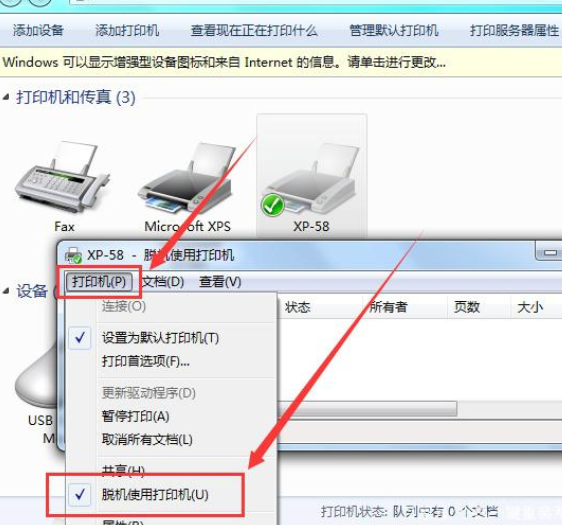
方法二:
1、如果无法解决的话,可能是打印机的驱动出现问题了,鼠标右键点击打印机,选择“删除设备”,重启安装。

2、点击“添加打印机”。
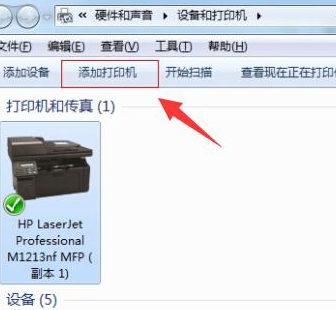
3、在跳出的界面,选择添加本地打印机,使用现有的端口,如图所示。
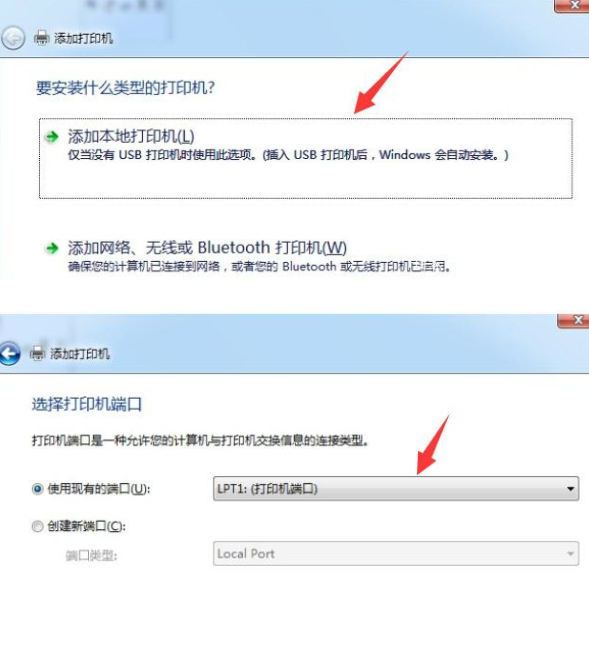
4、找到打印机的品牌型号,选择下载打印机驱动,一直下一步即可。
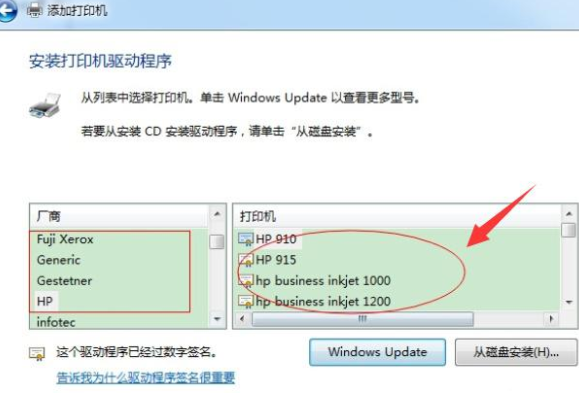
方法三:
1、检查打印机和电脑的连接是否出现问题,接触不良或者usb打印线出现故障。重新连接物理端口,或者更换线路。
以上就是关于打印机脱机的解决方法。先检查具体问题出现在哪个部位,再着手进行解决。希望小编的方法有对你们起到帮助作用。
Copyright ©2018-2023 www.958358.com 粤ICP备19111771号-7 增值电信业务经营许可证 粤B2-20231006